最初更新时间:2022.4.9
最近更新时间:2023.2.5
- Python
- 插件
- Python
- Pylance:语言服务器(代码提示等),在使用Python时会自动提示可选下载。
- Python Environment Manager:管理所有Python环境
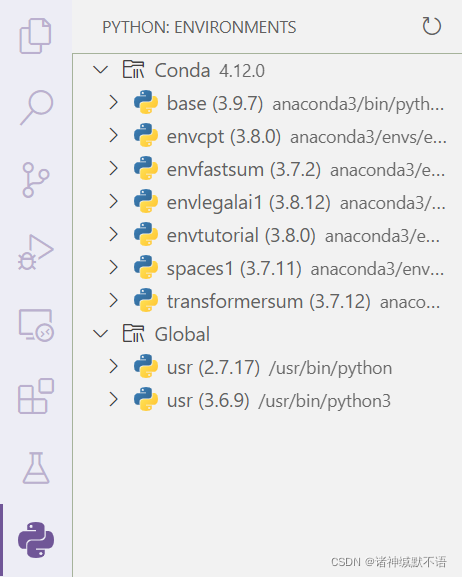
- Ctrl+<space> 点击某个类或函数,可以直接跳转到其源代码位置。
- 右下角可以直接选择Python解释器。

- Tensorboard可以自动在编辑器里打开(当然也可以用浏览器打开,端口已经解析好了)。
- 插件
- Pylance介于好用与难用之间,不知道怎么形容这个人工智障……
- Jupyter Notebook(插件Jupyter、Jupyter Keymap、Jupyter Notebook Redeners)
- 仅关闭notebook文件,notebook仍然会保持运行。
- 右上角可以直接选择Python解释器:

- 可以像在脚本里一样直接实现自动补全、选择一个对象自动标深该对象与其他同一对象的功能。
- 长按cell移动。(这一点不如colab,colab在cell上面有上下移动的按键)
- 在VSCode中,jupyter notebook可以直接用VSCode编辑器打开,但是Python解释器环境中需要安装ipykernel才能运行代码。如果没有安装的话就会显示:
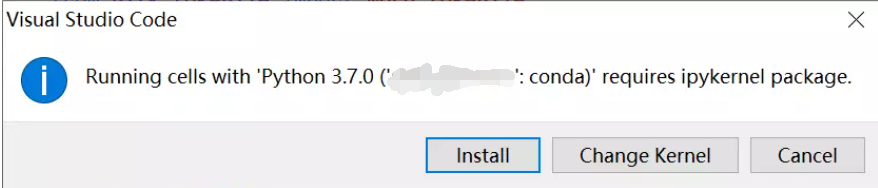
但是,如果直接点击install也没用,会继续报这个错:
遵循其要求,手动运行:conda install -n anaconda虚拟环境名 ipykernel --update-deps --force-reinstall - 但是仅安装ipykernel的话还不能在终端处于Python虚拟环境时用
jupyter notebook命令在浏览器中打开jupyter notebook,需要安装jupyterlab才行。具体的内容可以参考我写的另一篇博文TensorFlow安装教程 TensorFlow 2.9.0安装一节的最后部分。 - 另一种可以直接解决上述两条问题的命令:
pip install jupyterlab - 使用上一命令后,可能会遇见这样一个问题:

网址是:https://ipywidgets.readthedocs.io/en/stable/user_install.html
解决方案:pip install ipywidgets
- C/C++:可以参考这几个网址:Visual Studio Code 如何编写运行 C、C++ 程序? - 知乎 Get Started with C++ and Mingw-w64 in Visual Studio Code C++ programming with Visual Studio Code
- Java:建议直接下载微软官方提供的JavaCodingPack包,可以直接下Java比较新的版本,然后在VSCode里面直接下载几个微软官方提供或推荐的Java相关包就能直接用了(Debugger forJava, Extension Pack for Java, IntelliCode, IntelliCode API Usage Examples, Language Support for Java(TM) by Red Hat, Maven for Java, Project Manager for Java, Test Runner for Java)(VSCode会疯狂自动推荐下载的。话说那几个IntelliCode系列是下Python时候推荐安的,还是下Java时候推荐安的,我不太确定了)
可参考官方文档:Java in Visual Studio Code - 在打开文件名处右键点击
Keep Open可以保持该文件一直处于打开状态,否则如该文件未被修改(文件名为斜体),则在打开新文件时会被挤下去。 - Ctrl+Shift+P可以打开一些选择快捷功能的下拉栏(如选择Python解释器):
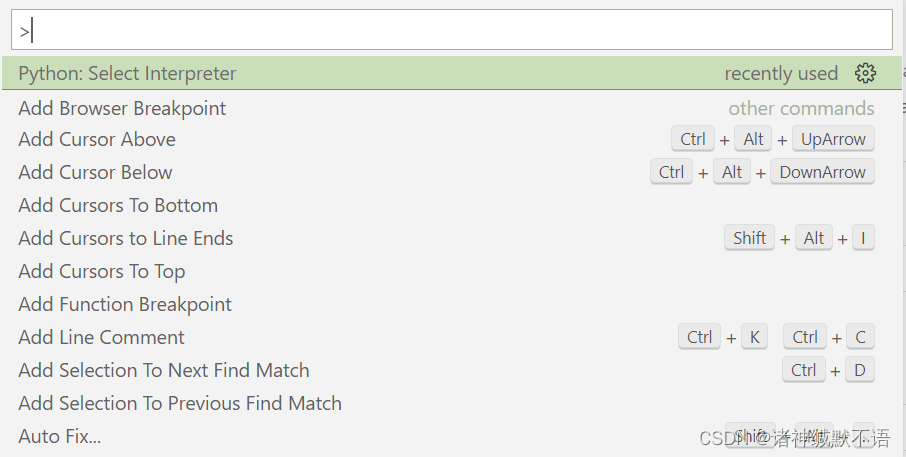
- Ctrl+p直接用文件名来搜索文件
- 通过文件内容来搜索文件:
 或其热键Ctrl+Shift+G
或其热键Ctrl+Shift+G - 直接在文件夹内搜索:右键文件夹名称,点击
Find in Folder(或其热键Shift+Enter+F) - Markdown插件Markdown Preview Enhanced(简称),超级好用。本地MPE,线上CSDN,是我用过支持功能最全的Markdown编辑器了。
- 远程连接服务器(插件Remote - SSH)
点击左下角
根据需要进行服务器的连接。
需要退出时点击该位置,选择 退出。
退出。
我是直接用实验室已经搭建好的远程服务器,所以没有关注服务器端的操作。具体的可以参考:远程开发初探 - VSCode Remote Development - 知乎 Visual Studio Code 远程开发探秘 - 掘金 - 当Python脚本中出现Inconsistent use of tabs and spaces in indentation问题时,VSCode的默认设置是选中时会显示空处是tab还是空格键,因此把报错问题之前的所有空格全选一下就能看出来了。
默认设置的修改位置:设置-Settings
显示tab键:
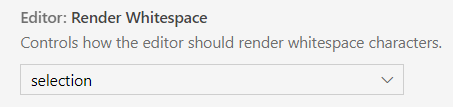
- Git的使用可参考我之前撰写的博文:VSCode上的Git使用手记(持续更新ing…)_诸神缄默不语的博客-CSDN博客_vscode的git操作
本文所参考的网络资料:
版权声明:本文为PolarisRisingWar原创文章,遵循CC 4.0 BY-SA版权协议,转载请附上原文出处链接和本声明。